Micosoft Remote Desktop远程优化
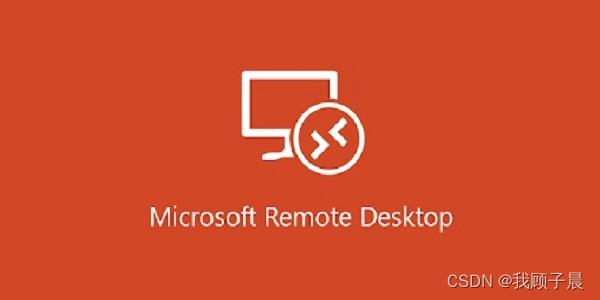
服务器
远程会话环境设置
Win+R打开运行,输入gpedit.msc
找到计算机配置->管理模板->Windows组件->远程桌面服务->远程桌面会话主机->远程会话环境。下面这几个打开,有效提高rdp性能。
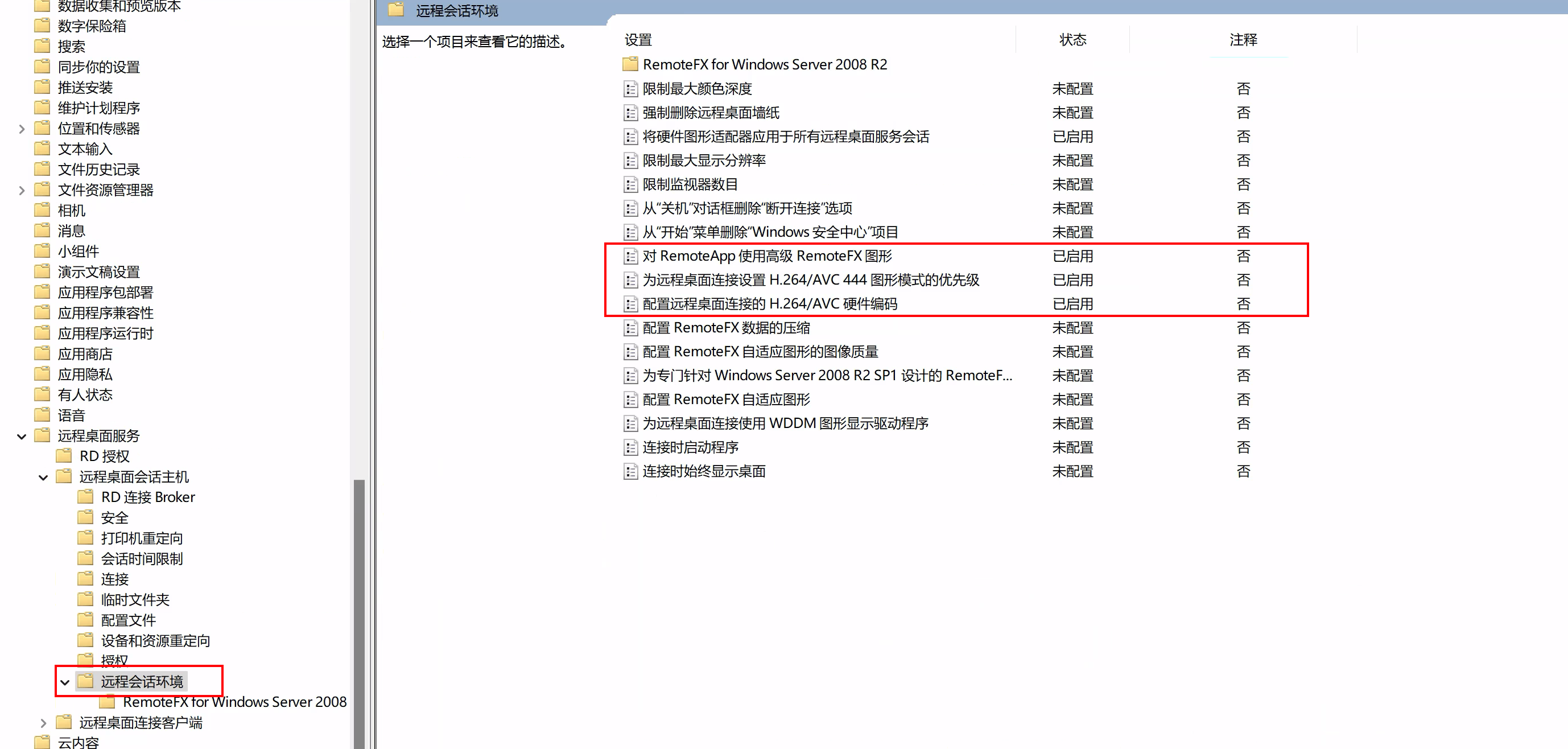
rdp协议同时使用udp和tcp
找到计算机配置->管理模板->Windows组件->远程桌面服务->远程桌面会话主机->连接。rdp协议同时使用udp和tcp。有效增加网络稳定性和传输速率。
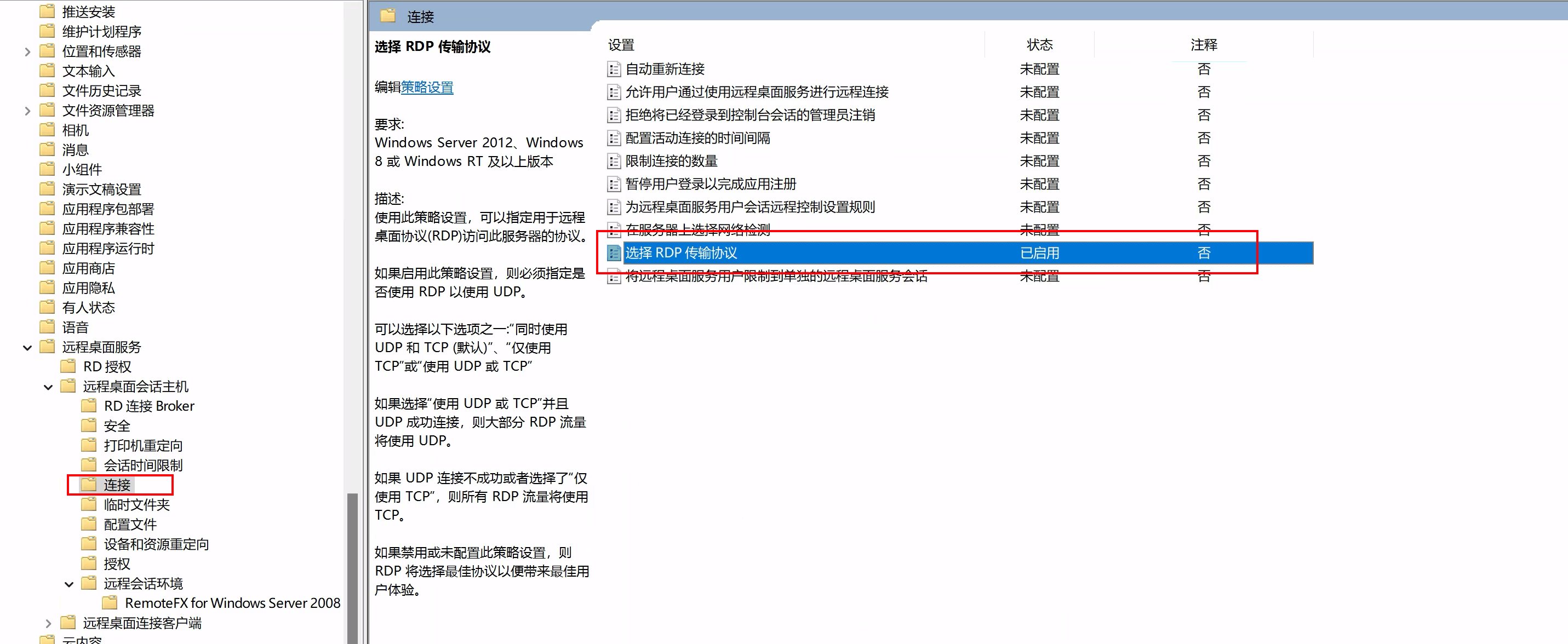
设置帧率
在被连接端设置帧率,默认 3389 最高帧率 30 hz,通过修改注册表将最大帧率设置为 60 hz
通过快捷键WIN+R打开运行窗口,输入regedit,打开注册表编辑器,找到
HKEY_LOCAL_MACHINE\SYSTEM\CurrentControlSet\Control\Terminal Server\WinStations
这个选项,右键新建,选择DWORD(32-bit),输入文件名:DWMFRAMEINTERVAL`
数值数据为 15,基数为十进制
15=60Hz
8=120Hz
数据越小刷新率越高

客户端
修改TCP延迟确认参数
sudo sysctl net.inet.tcp.delayed_ack=0
说明:
为了减小网卡的PPS(Packets Per Second),网卡要等到攒到了一定数量的数据包后才会进行处理发送。比如有的数据包比较小,要是逢数据包就处理,可能会增加网卡的压力。不过对于RDP这种对于延迟敏感,就没必要等攒到3个数据包再发送了。
关闭高分屏优化、降低色深
在RDP客户端中关闭这个选项就行了。MacBook的屏幕素质比较高,开启了这个选项后,等效分辨率就会等于MacBook的屏幕分辨率。
但是mac是多合一像素,实际需要渲染传输的分辨率会很高,甚至达到了4k,于是这样就会增加对于网络的压力,如果对于显示效果没那么在意,可以关掉。
同样,个人觉得16位和32位色深,没有什么差别。如果对色彩要求没那么高,也可以降低色深到16位。
16位色深最多可以显示
2^16=65,536种颜色
32位色深最多可以显示2^32=4,294,967,296种颜色
测试
最后附上一个fps 测试连接,改完后重新远程桌面连接就立即可以看出区别了。
测试fps网站:https://testufo.com
其他:
如果你访问github网站比较慢,或者一些资源无法访问你可以看一下这里:网络加速器
关于我
- 关注不迷路,点赞走一波~ 转载请标注~
- 公众号









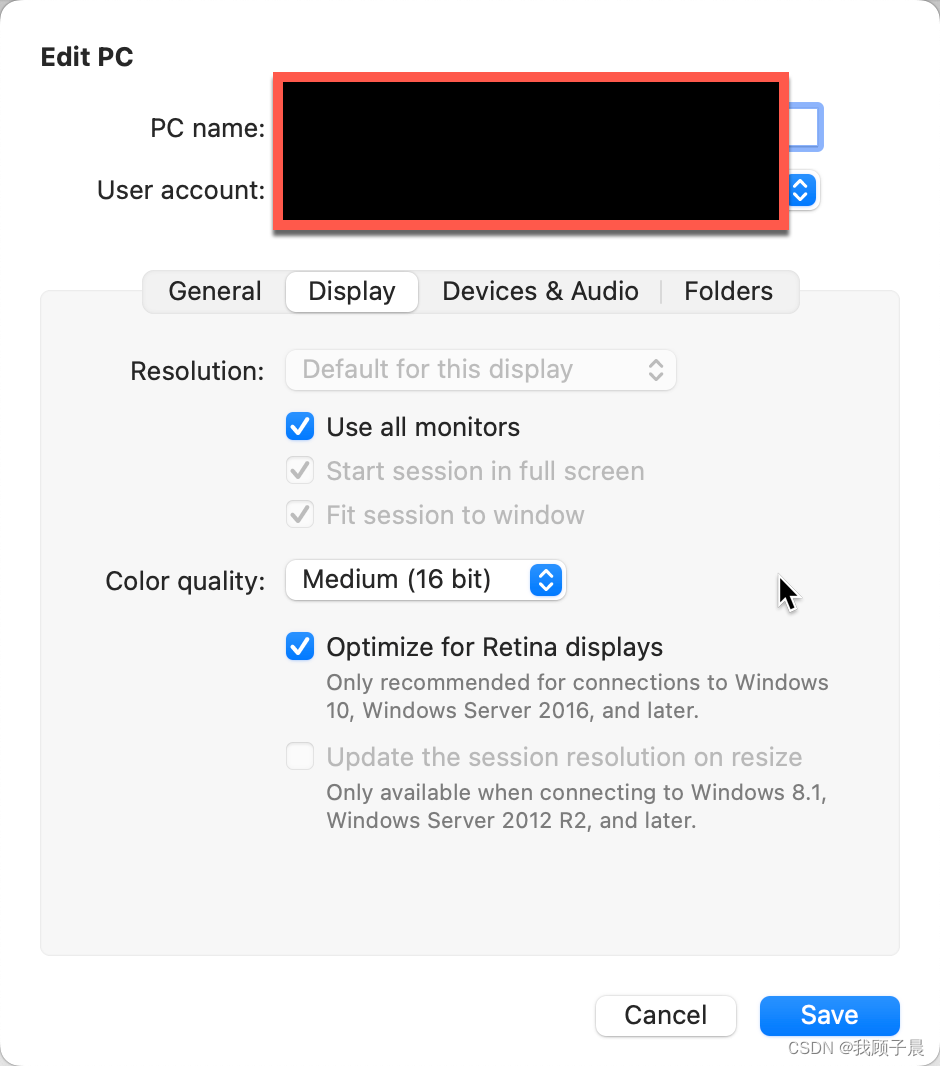














 6046
6046











 被折叠的 条评论
为什么被折叠?
被折叠的 条评论
为什么被折叠?








